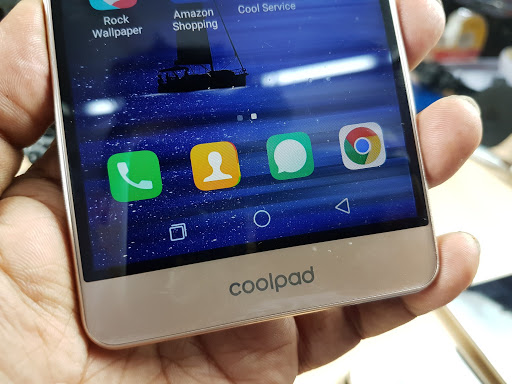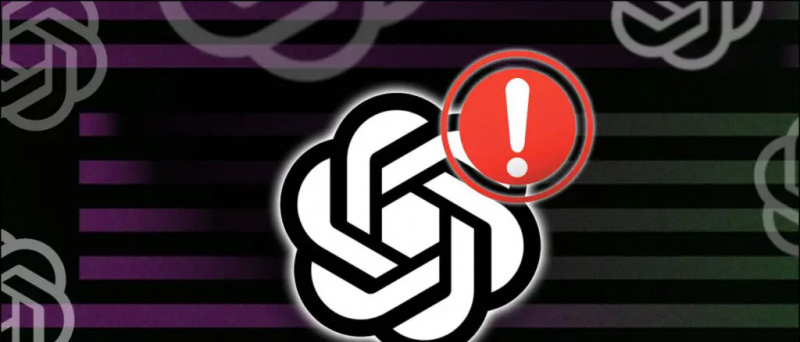Ang Start Menu ay ang unang lugar para maghanap ng file o app na naka-install sa iyong Windows system. Gayunpaman, maaari itong maging lubhang nakakabigo kapag ang Start Menu search bar ay nagiging mabagal o hindi naglo-load ng mga resulta nang maayos. Kung nahaharap ka sa isyung ito, ang gabay na ito ay magpapakita ng ilang paraan para ayusin ang mabagal na isyu sa paghahanap ng start menu sa Windows 11/10. Bilang karagdagan, maaari kang matuto ayusin ang mga isyu sa Wi-Fi sa iyong Windows PC.

Talaan ng mga Nilalaman
Ang mabagal na paghahanap sa start menu sa Windows 11/10 ay maaaring mangyari sa iba't ibang dahilan. Upang matulungan kang mas maunawaan ito, inilista namin ang mga karaniwan sa ibaba:
paano mag download ng unidentified developer sa mac
- Ang isang umiiral na bug/glitch ay nakakaapekto sa iyong start menu ng Windows
- Ikaw hindi nag-update ang iyong sistema sa mahabang panahon
- Mga karagdagang feature ng start menu tulad ng Paghahanap sa Web ay nagpapabagal nito
- May problema sa Windows Search Indexing
- Ang ilang mga Windows app o program ay pagpapabagal nito
- May kulang sa iyong system kritikal na mga file para maayos ang paghahanap
- Kumokonsumo ng mga mapagkukunan ng iyong system ang maraming startup app, na humahantong sa mabagal na mga resulta ng paghahanap
Paano Ayusin ang Slow Start Menu Search sa Windows
kung ikaw hindi makapag-type sa Start Menu search bar o ang mga resulta ay tumatagal nang walang hanggan sa pag-load, subukan ang mga madaling paraan na ito upang i-troubleshoot ang problema sa lalong madaling panahon. Kaya, nang walang karagdagang ado, magsimula tayo.
Paraan 1 – I-reboot ang Iyong System
Ang pag-reboot ng iyong system ay isang pangunahing 'first aid' sa pag-aayos ng karamihan sa mga problema sa Windows. Suriin ang mga madaling hakbang na ito para i-reboot ang iyong Windows 11/10 system para ayusin ang mabagal na start menu na isyu sa search bar.
paano tanggalin ang mga konektadong device sa google account
1. Pindutin ang Windows key para buksan Start Menu .
2. I-click ang kapangyarihan button sa kanang ibaba at pindutin I-restart upang i-reboot ang iyong system.

paano tingnan kung ang isang larawan ay na-photoshop
1. pindutin ang Ctrl+Shift+Esc hotkey upang buksan ang Windows Task Manager.
2. Mag-scroll pababa upang mahanap ang Magsimula proseso at i-right-click upang isara ito Tapusin ang Gawain .
3. Isara ang app at simulan ang isang bagong paghahanap ng file sa Start Menu upang awtomatikong i-restart ang proseso.
 Google News o para sa mga tip at trick, mga review ng smartphone at gadget, sumali beepry.it,
Google News o para sa mga tip at trick, mga review ng smartphone at gadget, sumali beepry.it,